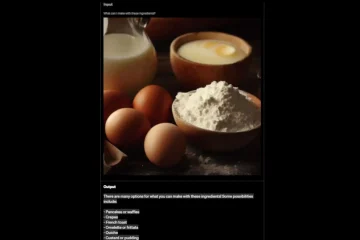Se ricevi il codice di errore 0x80190001 durante l’accesso al tuo account su Xbox, le soluzioni fornite in questo articolo potrebbero aiutarti risolvi il problema. Tutti i giochi che acquisti da Xbox e i dati dei giochi a cui giochi vengono salvati sul tuo account registrato. Pertanto, se non riesci ad accedere al tuo account su Xbox, non potrai giocare ai tuoi giochi. Lo stesso problema viene riscontrato dagli utenti che ricevono 0x80190001 errore di accesso a Xbox.
Risolvi 0x80190001 errore di accesso a Xbox
Se si verifica il 0x80190001 Errore di accesso a Xbox, prova le soluzioni scritte di seguito:
Spegni e riaccendi la tua console Xbox Rimuovi il tuo account dalla console Xbox e aggiungilo di nuovo Cancella indirizzo MAC alternativo Controlla le impostazioni del firewall Controlla la tua data e ora
Di seguito, abbiamo spiegato tutte queste correzioni in dettaglio.
1] Spegni e riaccendi la tua console Xbox
La maggior parte dei problemi su una Xbox può essere risolta semplicemente accendendo e riaccendendo la console. Quindi, se non riesci ad accedere al tuo account sulla tua console Xbox, il primo passaggio è spegnere e riaccendere la tua console. I seguenti passaggi ti guideranno su questo:
Tieni premuto il pulsante Xbox sulla tua console Xbox per un massimo di 10 impostazioni o fino a quando la console non si spegne completamente. Scollega tutti i cavi di alimentazione dalla console e attendi fino a 5 minuti.Ricollega tutti i cavi di alimentazione e accendi la console Xbox.Premi il pulsante di accensione della console Xbox per accenderla.
Ora controlla se riesci ad accedere al tuo account. In caso contrario, prova la soluzione successiva.
2] Rimuovi il tuo account dalla console Xbox e aggiungilo di nuovo
Se dopo aver riavviato la console Xbox, il problema persiste, il passaggio successivo è rimuovere il tuo account dalla console e aggiungerlo di nuovo. Segui le seguenti istruzioni:
Premi il pulsante Xbox per aprire la guida.Vai a”Profilo e sistema > Impostazioni > Account > Rimuovi account“.Seleziona il account che desideri rimuovere.Fai clic su Rimuovi per confermare.
Dopo aver rimosso il tuo account dalla console Xbox, segui i passaggi seguenti per aggiungerlo di nuovo.
Premi Xbox pulsante per aprire la guida.Vai a”Profilo e sistema > Aggiungi o cambia > Aggiungi nuovo“.Inserisci i dettagli del tuo account e seleziona Invio. Ora, digita la tua password e fai clic su Invio. Segui le istruzioni sullo schermo per aggiungere il tuo account.
3] Cancella indirizzo MAC alternativo
La cancellazione dell’indirizzo MAC alternativo è uno dei metodi più efficaci modi per risolvere i problemi su una console Xbox. Puoi provare questo metodo se Power Cycle la console Xbox non riesce a risolvere il problema. I passaggi per cancellare l’indirizzo MAC alternativo sono i seguenti:
Premi il pulsante Xbox per aprire il Pannello. Vai a”Impostazioni > Tutte le impostazioni > Rete > Impostazioni di rete > Impostazioni avanzate“. seleziona Indirizzo MAC alternativo.Seleziona Cancella. Successivamente, ti verrà chiesto di riavviare la console Xbox. Seleziona Riavvia.
Dopo aver cancellato l’indirizzo MAC alternativo sulla console Xbox, il problema dovrebbe essere risolto.
4] Controlla le impostazioni del firewall e dell’antivirus
Se dopo aver provato le tre soluzioni precedenti, il problema persiste, è possibile che il problema sia causato dal firewall o dall’antivirus. Per verificarlo, disattiva temporaneamente il firewall o l’antivirus, quindi controlla se riesci ad accedere al tuo account Xbox. Se sì, puoi fare una cosa, disabilitare temporaneamente il firewall e l’antivirus mentre giochi su Xbox e abilitarli di nuovo dopo aver giocato ai giochi.
Alcuni utenti hanno riscontrato che il loro antivirus o firewall stava bloccando un processo denominato WWAHost.exe. Quando hanno consentito il processo WWAHost.exe in Firewall o antivirus, il problema è stato risolto. Puoi anche provare questo. Consenti il processo WWAHost.exe in Windows Firewall o nel tuo firewall di terze parti e verifica se aiuta. WWAHost.exe è un processo nei sistemi operativi Windows richiesto da alcune app per funzionare correttamente. Se questo processo è bloccato, le app che dipendono da esso non funzioneranno correttamente.
Per individuare WWAHost.exe, vai al seguente percorso sul tuo sistema:
C:\Windows\System32
5] Controlla la tua data e ora
Se il tuo computer non visualizza la data e l’ora corrette, riscontrerai diversi problemi con il tuo sistema e le app in esecuzione su di esso. Quindi, modificare la data e l’ora se non sono corrette. Dopo aver modificato la data e l’ora, riavvia il sistema.
Questo dovrebbe risolvere il problema.
Leggi: Correggi l’errore 0x80270300 sulla console Xbox One.
Come si corregge l’errore di accesso su Xbox One?
Per correggere l’errore di accesso, controlla innanzitutto la data e l’ora. Se la data e l’ora sono corrette, disabilita temporaneamente l’antivirus e il firewall, quindi controlla se riesci ad accedere a Xbox One. Se sì, il colpevole è il tuo firewall o antivirus. Altri metodi efficaci per risolvere i problemi di accesso su Xbox One sono Riaccendere e riaccendere la console Xbox, rimuovere l’account dalla console Xbox e quindi aggiungerlo di nuovo e cancellare l’indirizzo MAC alternativo.
Come posso risolvere Errore Xbox 360 0x80070005?
Se vedi il codice di errore 0x80070005 su Xbox, significa che potrebbe esserci un problema con il servizio Xbox Live o con l’app o il gioco che stai tentando di avviare. Per correggere questo errore, prima visita la pagina Stato Xbox e controlla se c’è un problema con i loro server. Se sì, attendi che Microsoft risolva questo problema.
Se la pagina di stato di Xbox mostra tutti i servizi attivi e in esecuzione, il problema è dalla tua parte. Ora, spegni e riaccendi la tua console Xbox e vedi se aiuta. Puoi anche provare a disinstallare e reinstallare il gioco o l’app problematica o a reimpostare la tua console Xbox.
Spero che questo ti aiuti.
Leggi successivo: correzione dell’errore Xbox Codice 0x8b0500B6.